

1. Seleccione o intervalo de células A1:B3. Mantendo o intervalo seleccionado, insira os dados tal como apresentados na figura que se segue.
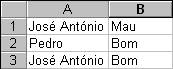
1.1. Descreva o que aconteceu ao escrever o J na célula A3?1.2. Para onde foi o cursor depois de carregar em ENTER na célula A3? Para onde teria seguido o cursor caso não estivesse seleccionado um intervalo? Será que existe alguma vantagem em seleccionar a área onde se pretende inserir dados?
1.3. O que aconteceu ao nome José António depois de inserir Mau na célula B1?
1.4. Altere a largura da coluna A para que o nome José António fique completamente visível. Será que pode fazer com que o Excel ajuste automaticamente a largura da coluna?
1.5. Depois de introduzir os dados atrás referidos, percebeu que queria inserir os rótulos Nome e Classificação respectivamente nas primeiras células das colunas A e B. Descreva duas formas de resolver o problema sem eliminar os dados previamente introduzidos.
1.6. Mude o nome da folha de cálculo para Classificações e guarde o livro com o nome Excel1.xls.
1.7. Formate a célula A1 (agora com o rótulo Nome) com tamanho de letra 12, negrito e alinhada ao centro. Use o Pincel de formatação para formatar a célula B1 tal como a célula A1.
1.8. Como deveria proceder para copiar a tabela para um outro local da folha de cálculo? E para uma folha de cálculo diferente?

2. Considere a seguinte tabela:
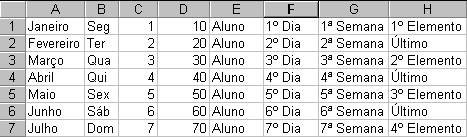
2.1. Utilizando o preenchimento automático do Excel, qual é o número mínimo de células que precisa de preencher em cada coluna de forma a obter a tabela apresentada.2.2. Será que se substituirmos na célula B1 Seg por Segunda obtemos o mesmo efeito por parte do preenchimento automático? E se for por Segunda-feira? Porquê?
2.3. Será que é possível preencher automaticamente uma série do tipo 2n. Se sim, quantas células precisa de preencher para que o Excel saiba dar continuação à série? Se não, como poderia gerar essa série?
2.4. Como poderá gerar uma série do tipo Sn+1=3*Sn, começando em 11 e que não ultrapasse o número 1000.

3. Na disciplina Aprender a Aprender a avaliação dos alunos dividiu-se por dois trabalhos práticos e por um exame final.
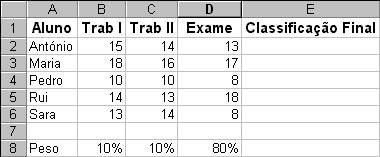
3.1. Insira os dados apresentados na figura e complete-os de forma a obter a classificação final de cada aluno na coluna E. A linha 8 representa a percentagem que cada avaliação tem no peso da classificação final dos alunos. Note que qualquer alteração a estas percentagens deverá reflectir-se automaticamente no valor das classificações finais.3.2. Altere a tabela de forma a garantir que não é permitido inserir valores inferiores a 0 e superiores a 20 nas áreas das classificações.
3.3. Insira um comentário na célula E1 para explicar como é calculada a nota final.
3.4. Modifique a tabela de forma a destacar com a cor encarnada as classificações inferiores a 10 e com cor azul a classificação mais elevada.
3.5. Introduza na célula E8 uma fórmula que represente a soma das percentagens. Altere a formatação da célula para que fique com uma cor que se destaque quando o seu valor for diferente dos 100%.
3.6. Guarde a tabela num ficheiro designado por “exercício 3”. Será que pode proteger a tabela com uma password? De que forma ?

4. Crie uma folha de cálculo idêntica à figura que se segue.
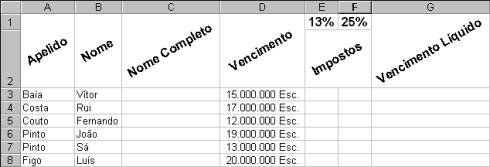
4.1. Complete a coluna C supondo que cada jogador tem apenas os dois nomes apresentados.4.2. Preencha as colunas E e F tendo em conta respectivamente os impostos designados pelos valores das células E1 e F1.
4.3. Preencha a coluna G segundo a fórmula:
Vencimento Líquido = Vencimento - Imposto 13% - Imposto 25%
4.4. Elimine o conteúdo do intervalo E3:F8. Insira uma fórmula na célula E3 de modo a que a sua cópia para as restantes células do intervalo E3:F8 garanta a correcção dos valores dos impostos tal como descrito anteriormente.
4.5. Introduza um mecanismo de validação de dados por lista que apenas permita a selecção das hipóteses 10%, 11%, 12% e 13% na célula E1 e das hipóteses 20%, 25% e 30% na célula F1.
